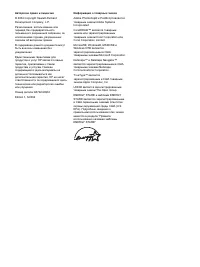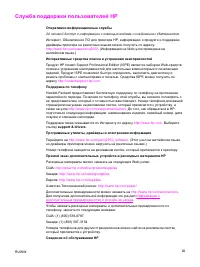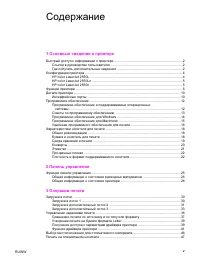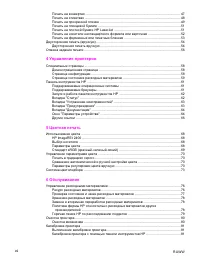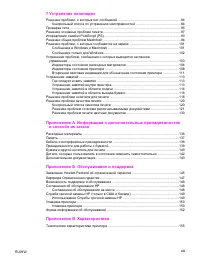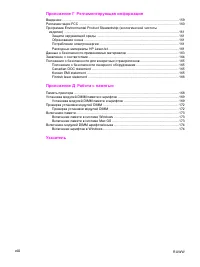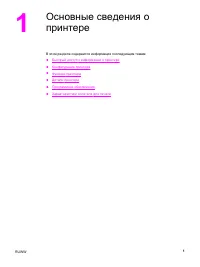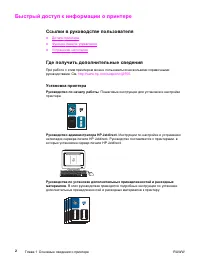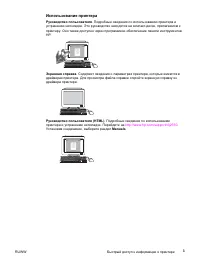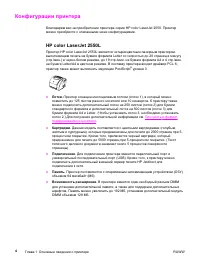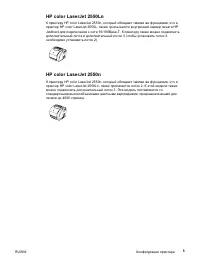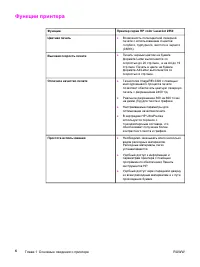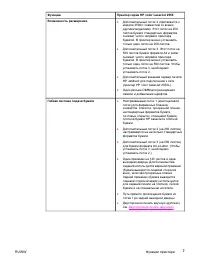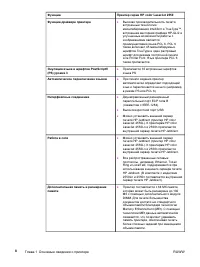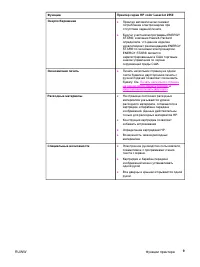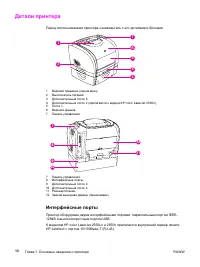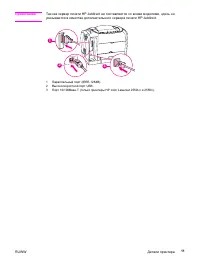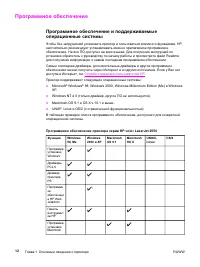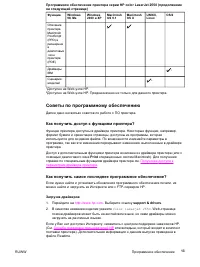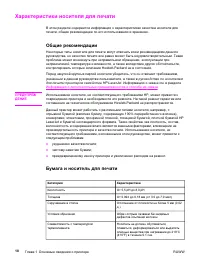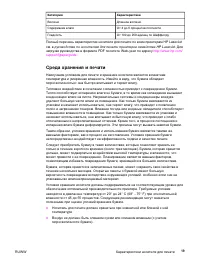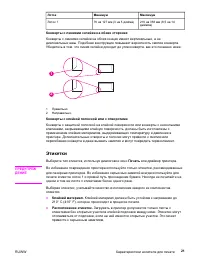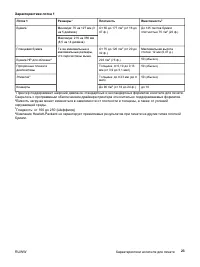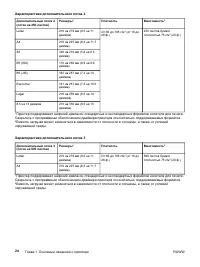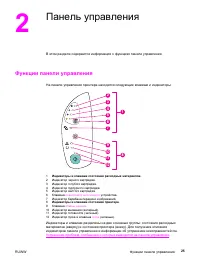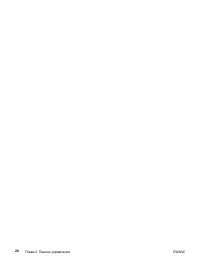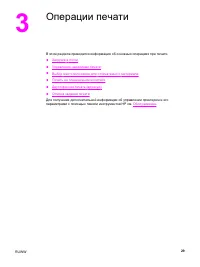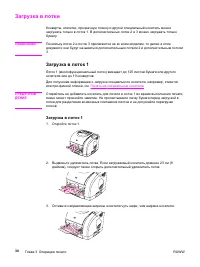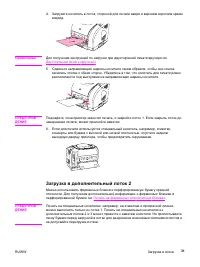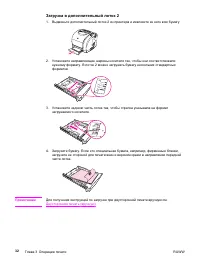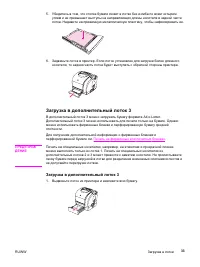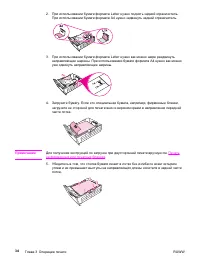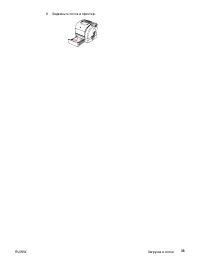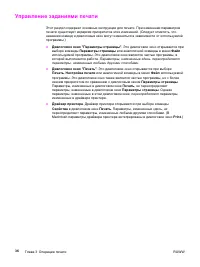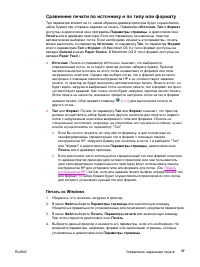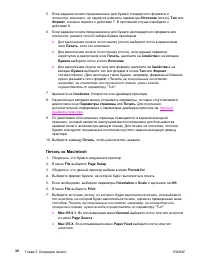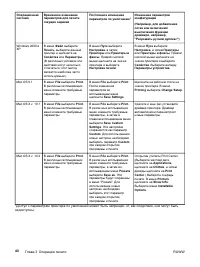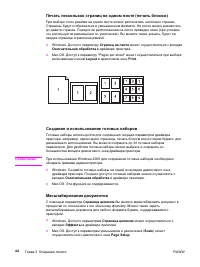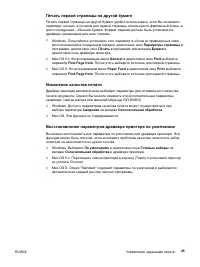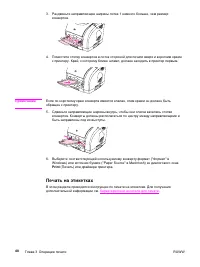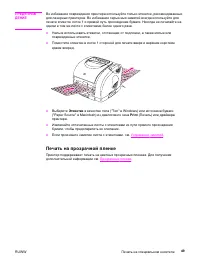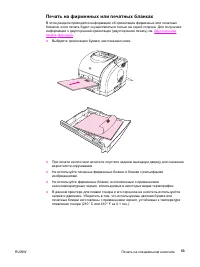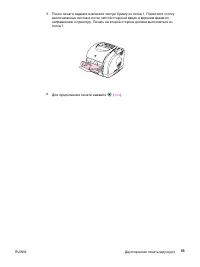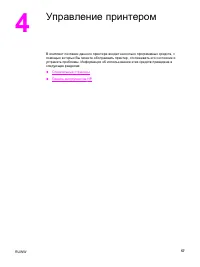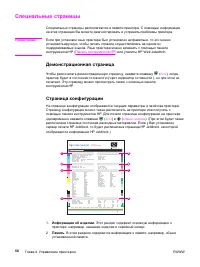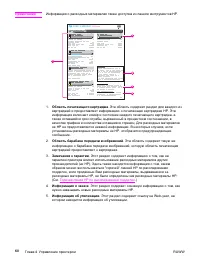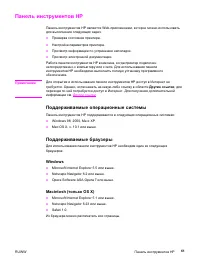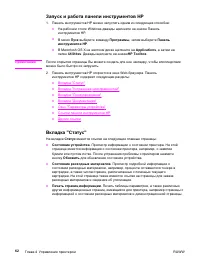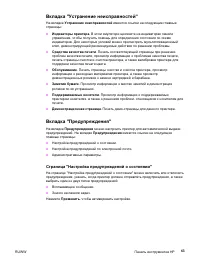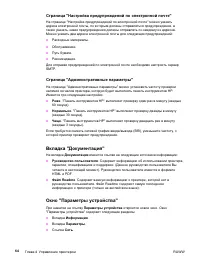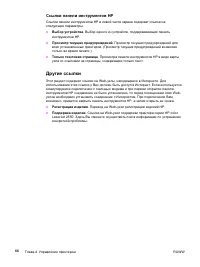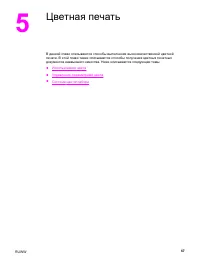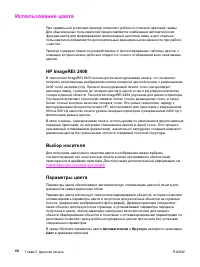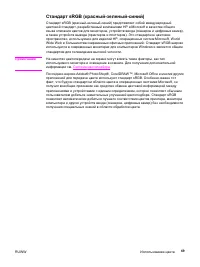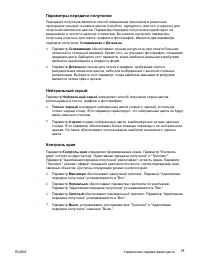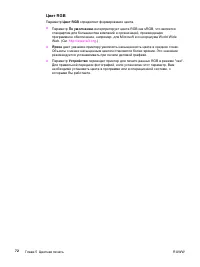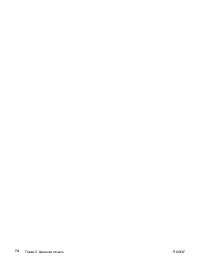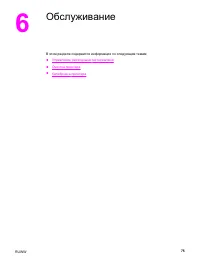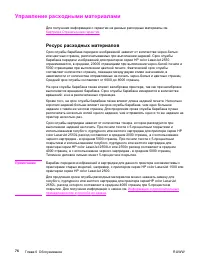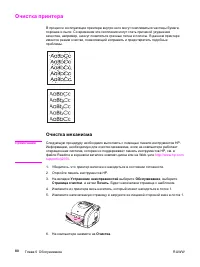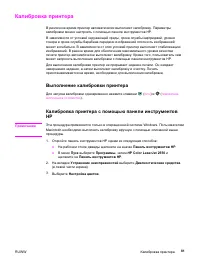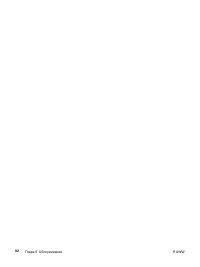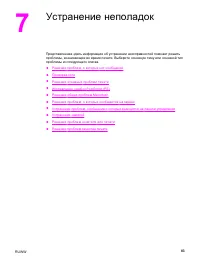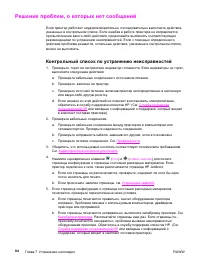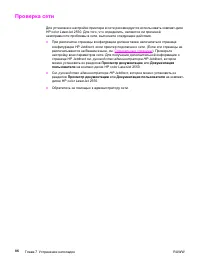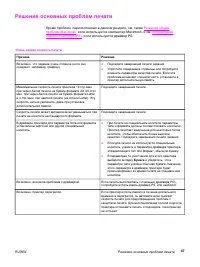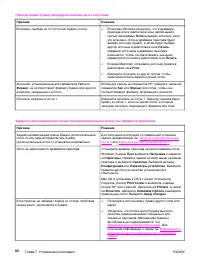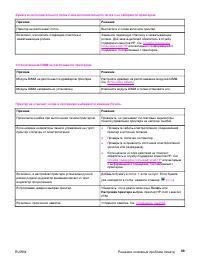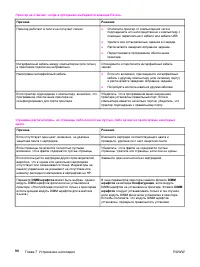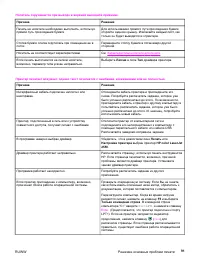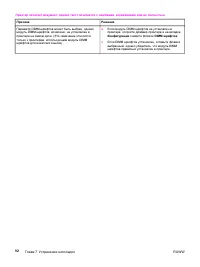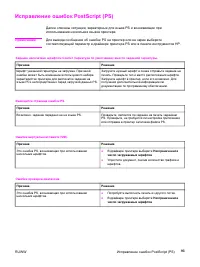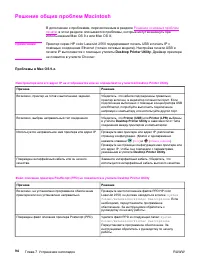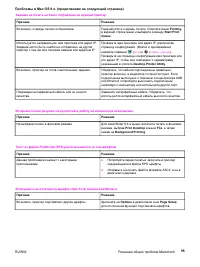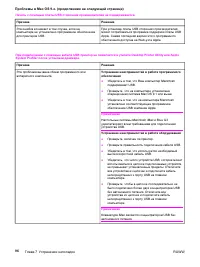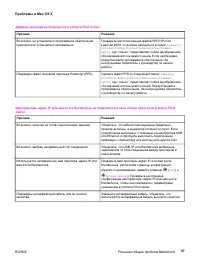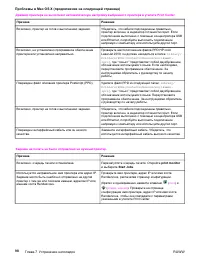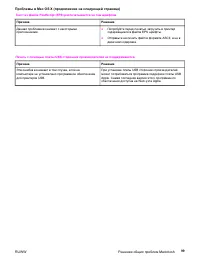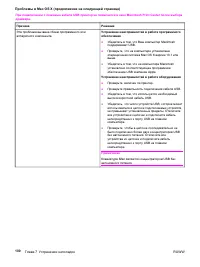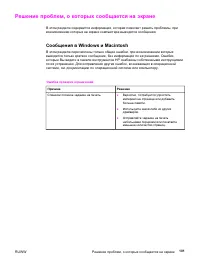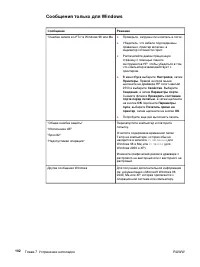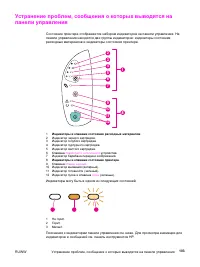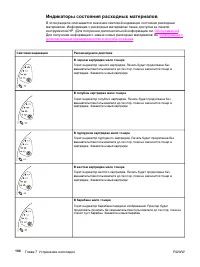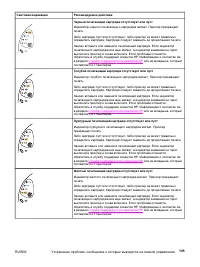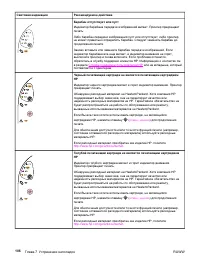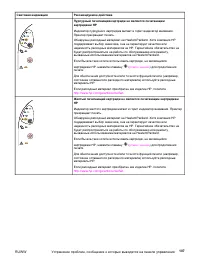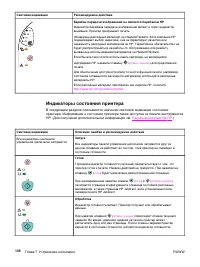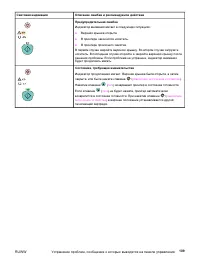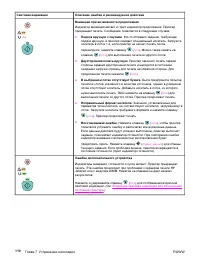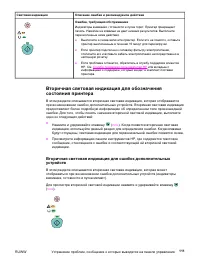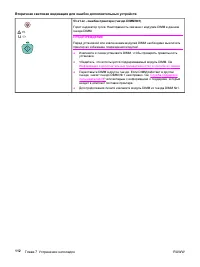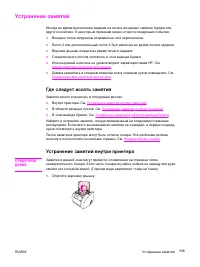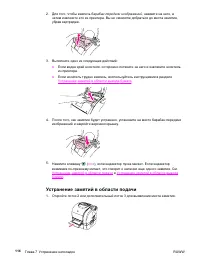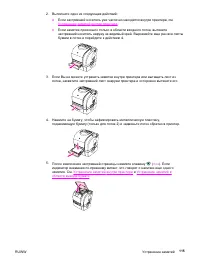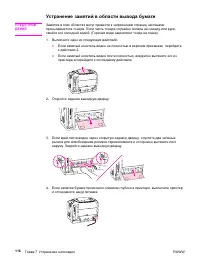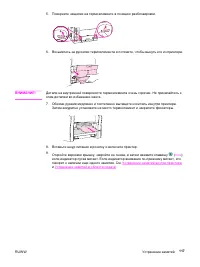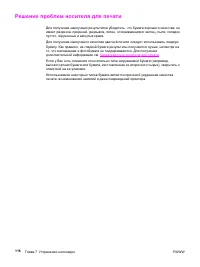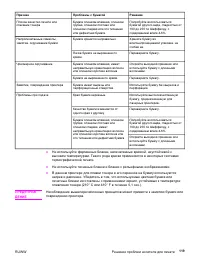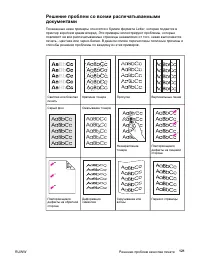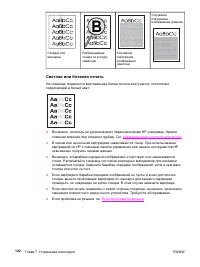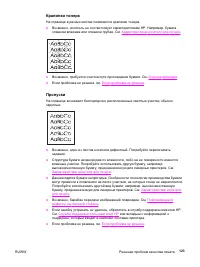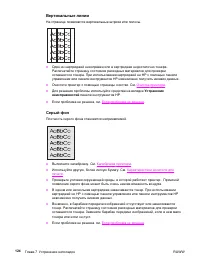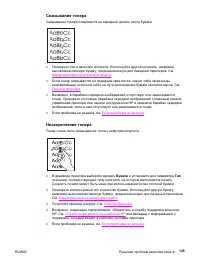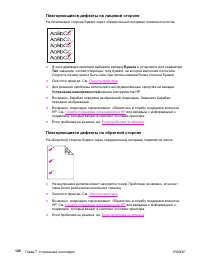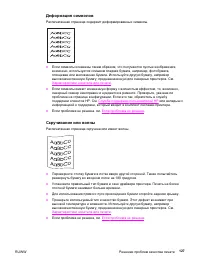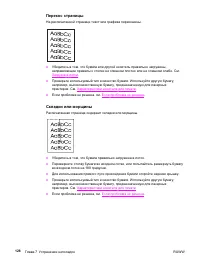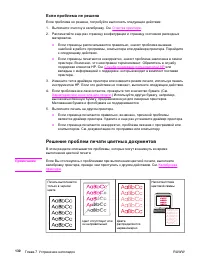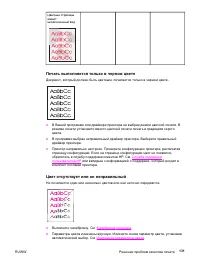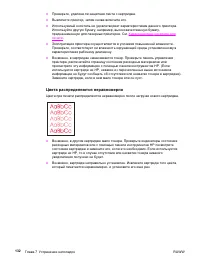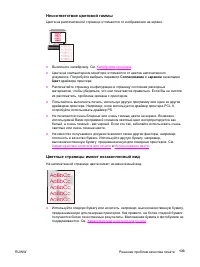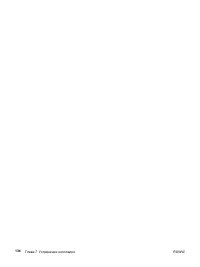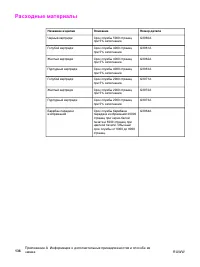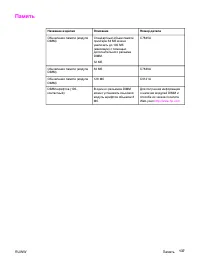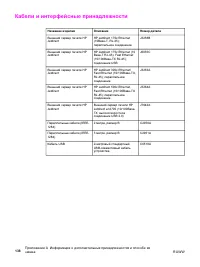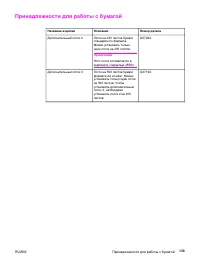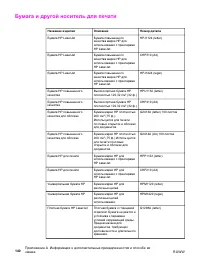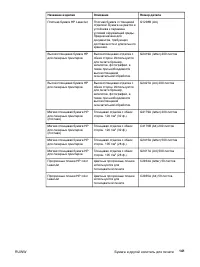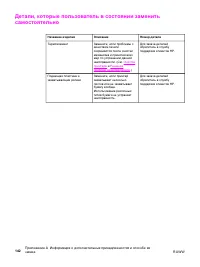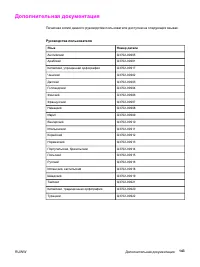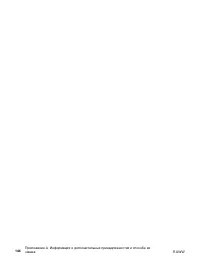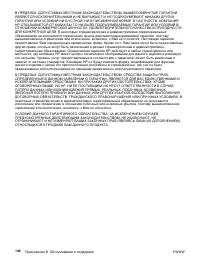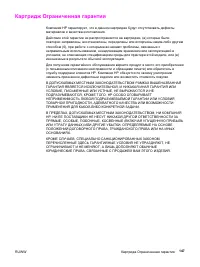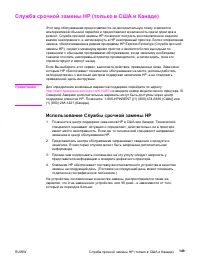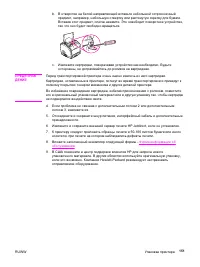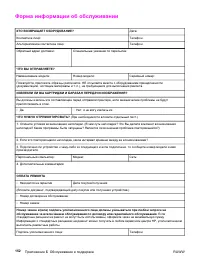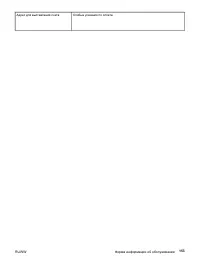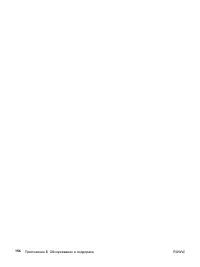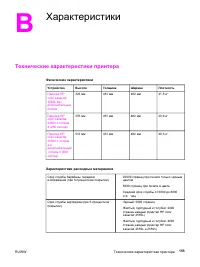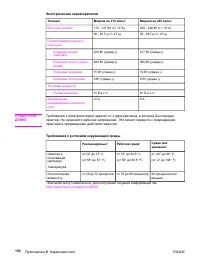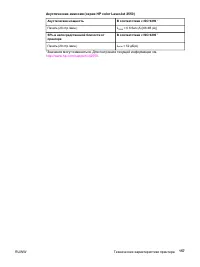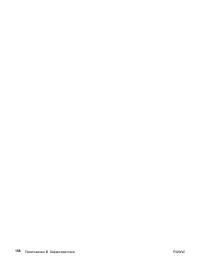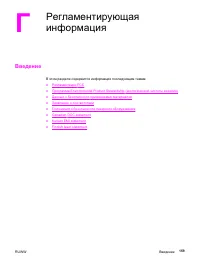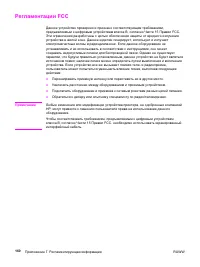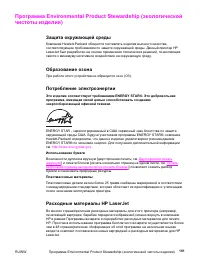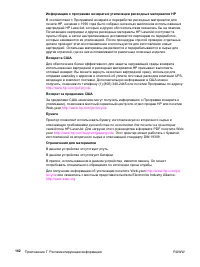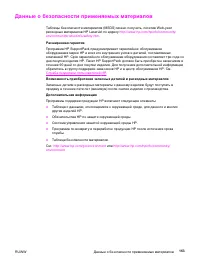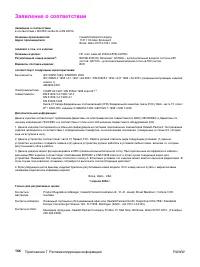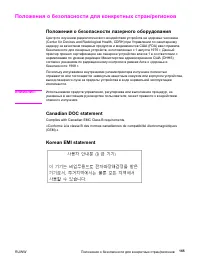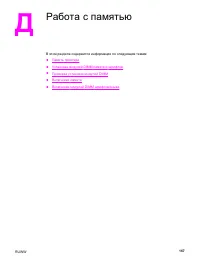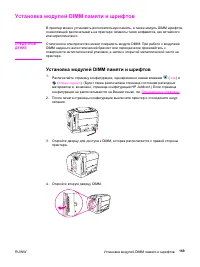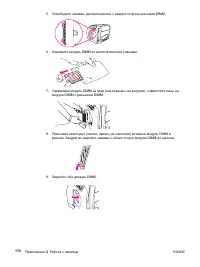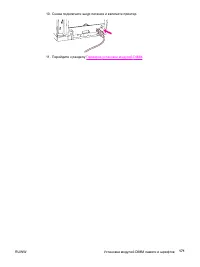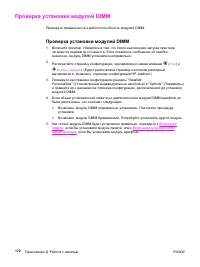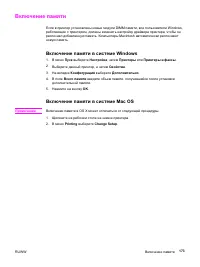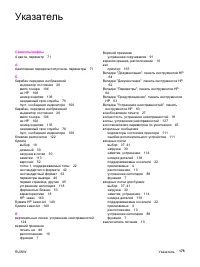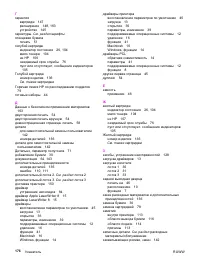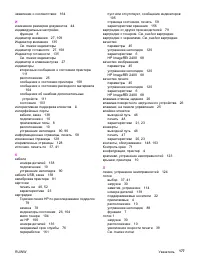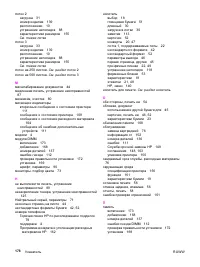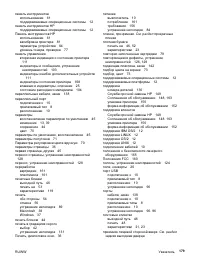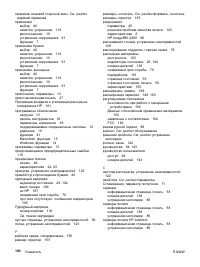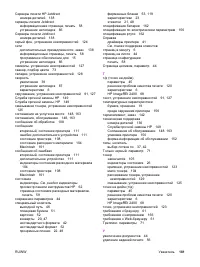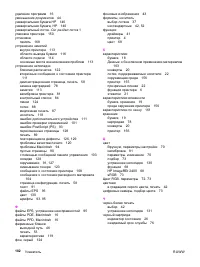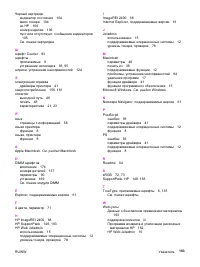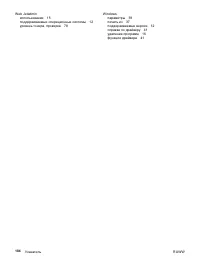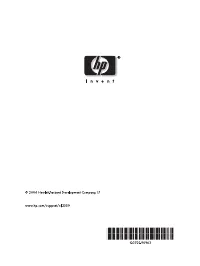Принтер HP Color LaserJet 2550(L)(Ln)(n) - инструкция пользователя по применению, эксплуатации и установке на русском языке. Мы надеемся, она поможет вам решить возникшие у вас вопросы при эксплуатации техники.
Если остались вопросы, задайте их в комментариях после инструкции.
"Загружаем инструкцию", означает, что нужно подождать пока файл загрузится и можно будет его читать онлайн. Некоторые инструкции очень большие и время их появления зависит от вашей скорости интернета.
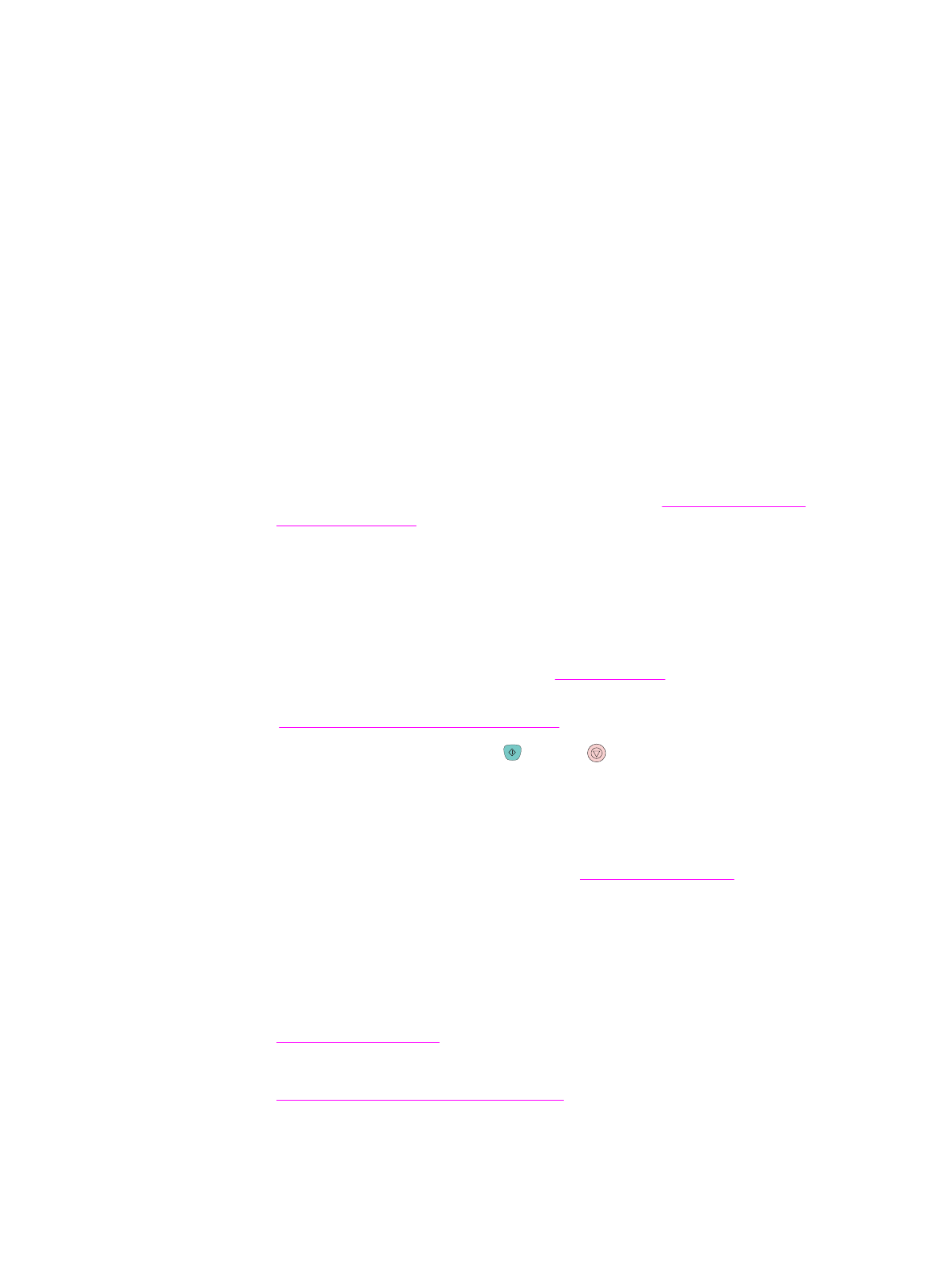
Решение проблем, о которых нет сообщений
Если принтер работает неудовлетворительно, последовательно выполните действия,
указанные в контрольном списке. Если ошибка в работе принтера не исправляется
при выполнении какого-либо действия, продолжайте выполнять соответствующие
рекомендациям по устранению неисправностей. Если с помощью определенного
действия проблема решается, остальные действия, указанные в контрольном списке,
можно не выполнять.
Контрольный список по устранению неисправностей
1. Проверьте, горит ли на принтере индикатор готовности. Если индикаторы не горят,
выполните следующие действия:
a. Проверьте кабельные соединения с источником питания.
b. Проверьте, включен ли принтер.
c. Проверьте источник питания, включив принтер непосредственно в настенную
или какую-либо другую розетку.
d. Если никакое из этих действий не поможет восстановить электропитание,
обратитесь в службу поддержки клиентов HP. (См.
или вкладыш с информацией о поддержке, который входит
в комплект поставки принтера).
2. Проверьте кабельные соединения.
a. Проверьте кабельное соединение между принтером и компьютером или
сетевым портом. Проверьте надежность соединения.
b. Проверьте исправность кабеля, заменив его другим, если это возможно.
c. Проверьте сетевое соединение. См.
3. Убедитесь, что используемый носитель соответствует техническим требованиям.
См.
Характеристики носителя для печати
4. Нажмите одновременно клавиши
(
ПУСК
) и
(
ОТМЕНА ЗАДАНИЯ
) для печати
страницы конфигурации и страницы состояния расходных материалов. Если
принтер подключен к сети, также распечатается страница HP Jetdirect.
a. Если эти страницы не распечатаются, проверьте, содержит ли хотя бы один
лоток носитель для печати.
b. Если произошло замятие страницы, см.
5. Если страница конфигурации и страница состояния расходных материалов
печатается, проверьте перечисленные ниже условия.
a. Если страницы печатаются правильно, значит оборудование принтера
исправно. Проблема связана с используемым компьютером, драйвером
принтера или программой.
b. Если страницы печатаются неправильно, выполните калибровку принтера. См.
. Распечатайте страницы еще раз. Если страницы по-
прежнему печатаются некорректно, проблема вызвана неисправностью
оборудования принтера. Обратитесь в службу поддержки клиентов HP. (См.
Служба поддержки пользователей HP
или вкладыш с информацией о
поддержке, который входит в комплект поставки принтера).
84
Глава 7 Устранение неполадок
RUWW
Характеристики
Остались вопросы?Не нашли свой ответ в руководстве или возникли другие проблемы? Задайте свой вопрос в форме ниже с подробным описанием вашей ситуации, чтобы другие люди и специалисты смогли дать на него ответ. Если вы знаете как решить проблему другого человека, пожалуйста, подскажите ему :)